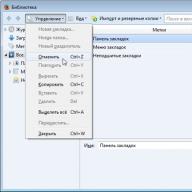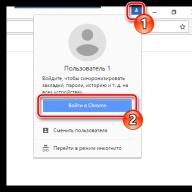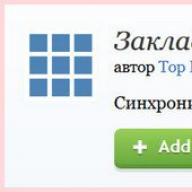A hangrögzítő berendezések aktív elterjedése számos problémához vezetett, ezek közül az egyik fonit mikrofon. A helyzet nem ritka, és még a jó, drága készülékeken is megjelenik a háttér. Először is meg kell értenie a probléma okait, mivel ez segít meghatározni a további tevékenységek természetét.
Ha a mikrofon fejhallgatóban, önálló modellben vagy webkamerában telefonál, akkor figyelnie kell a háttér természetére. Lehet alacsony és magas frekvenciájú. Mindegyik típus jelzi a probléma természetét.
Az alacsony frekvenciájú zümmögés gyakran megjelenik passzív mikrofonoknál, amelyek csatlakoztatásakor árnyékolatlan kábelt használtak. A vezeték kialakítása nem rendelkezik előerősítővel - ez az oka a megjelenő feszültségnek és a háztartási készülékek működésére emlékeztető jellegzetes hangzásnak, amikor a hálózathoz csatlakozik. Ebben az esetben a frekvencia 50 Hz - ez a hálózati frekvencia. A probléma megoldásához speciális köpenyű kábelt kell használnia.

A probléma gyakran nem a mikrofon eszközben van, hanem a jelet továbbító köztes összeköttetésben. Időnként még egy képernyős kábel is létrehozhat hátteret. Zaj keletkezhet, ha megérinti a mikrofon vagy az elektromos áramkör egyes részeit. Ez jellemző a jelmagot a kábelben és a házelemekben összekötő galvanikus csatlakozás megjelenése esetén. A háttér átvitele az erősítőből a testünk által keltett zajnak köszönhető.
A banális ok az, hogy a háttér megjelenik interakció közben vagy a telefon közelében. Rövid ideig hangok jelennek meg.
A probléma gyakran nem a berendezésekben rejlik, hanem a programok és rendszerek helytelen konfigurációjában. Számos helyzet javítható a mikrofon érintése nélkül. Ez a probléma okozza az esetek többségét.
Phonite mikrofon: mit kell tenni?
A probléma megoldásához egy sor kis eljárást kell végrehajtania, amelyek során meg lehet határozni a valódi okot és megoldani.
Automatikus diagnosztika
A Windows 10 speciális funkcióval rendelkezik, amely nem tartozik a "hét" közé - a hangbeállítások diagnosztikája. A hangbeállításokkal kapcsolatos számos probléma miatt a fejlesztők automatikus hibaelhárítást fejlesztettek ki. Az eltávolítást érdemes a leghatékonyabb és legegyszerűbb eszközzel kezdeni.
A háttér kiküszöbölése érdekében ebben az esetben érdemes megtenni:
- Az értesítési panelen (jobb alsó sarokban) a jobb gombbal kattintva megnyílik a hangszóró ikonja.
- A felugró ablakban válassza a "Hangproblémák észlelése" lehetőséget.
- Elindul az elemzés, amely során számos beállítást ellenőriznek, és számos lehetséges problémát egymástól függetlenül kijavítanak.
Szint beállítás
Windows rendszerű számítógépen van egy speciális funkció, az úgynevezett szintnövelő. A funkcionalitás használatát egy gyenge mikrofon indokolja a hangerő növelése érdekében. Az erősítés ára a háttérből érkező nagyfrekvenciás zaj.
A szintek megváltoztatásához a felhasználónak a "Hang" fülre kell lépnie, az eljárás végrehajtására számos módszer létezik:
- Nyomja meg a Win + R gombot a billentyűzeten, és írja be az mmsys.cpl parancsot;
- Kattintson a jobb gombbal az ikonra az értesítési panelen, és válassza a „Lejátszási eszközök” lehetőséget;
- Kattintson a Start gombra, majd a „Vezérlőpult” elemre, ahol megtalálja a „Hang” lapot.

Miután megtalálta a kívánt lapot, be kell állítania a szinteket:
- Az előző bekezdésben található menüből a "Rögzítés" fülre kell lépnie.

- Itt található az elérhető mikrofonok listája, ki kell választani egy világítót, általában mellette van egy pipa zöld alapon. Kattintson duplán a megfelelő mikrofonra.
- Lépjen a "Szintek" fülre;
- Alul 2 csúszka található: a felső a mikrofon hangerejéért felelős erősítő nélkül, alul pedig erősítést adhatunk hozzá. A hátteret leginkább a második csúszka befolyásolja, a funkciót le kell tiltani. Az első csúszkát maximumra kell állítani.

Drivers
A számítógép bármely berendezéséhez meghajtókra van szükség, és ha ezen a területen meghibásodás lép fel, különféle hangproblémák jelentkezhetnek. Érdemes ellenőrizni az illesztőprogramokat a hang szempontjából, leggyakrabban a Realtek telepítve van. Célszerű teljesen eltávolítani és újra telepíteni őket.
Az illesztőprogram főablakában az értesítési panelen nyithatja meg a listát a nyílra kattintva bővítve, hasznos funkciókat találhat - zaj- és visszhangelnyomás. Érdemes aktiválni a funkciókat és ellenőrizni, hogy nincs-e 10 dB-nél nagyobb erősítés.

Számos apró buktató van, amelyekbe egy tapasztalatlan felhasználó belebotlik, amikor mikrofonnal dolgozik:
- a háttér megjelenését a program okozhatja, valószínűleg erősítő van, vagy hibás a beállítás. Ezért Skype, TS és egyéb kommunikációs eszközök használatával érdemes tőlük külön ellenőrizni a mikrofon működését. Például Skype-ban az alapértelmezett beállítás automatikus, azt el kell távolítani.

- érdemes átnézni a kábelt, sokszor a rossz minőségű vezetékek egyszerűen meggörbülnek, összenyomódnak, vagy a bevonat egy része le van vágva. Szemrevételezéssel ellenőrizheti a kábelt, de jobb, ha kicseréli egy másikra, és ellenőrizze.

- a valószínű ok a fészkekben rejlik, esetleg meglazultak, eltömődtek vagy sérültek. Ezenkívül nem használhatja az elülső csatlakozókat, a jel minősége rosszabb lesz. Érdemes a dugót másik aljzatba cserélni, és a probléma megszűnhet.
- használjon speciális programokat a zaj és a háttér elnyomására. Az alkalmazások javíthatják a hangminőséget, de néha a hangerő rovására. A jól ismert és elterjedt programok között szerepel: Hard Limiter, Adaptive Noise Reduction.
A háttérnek a mikrofon működése közben a fenti manipulációk után el kell tűnnie. Ellenkező esetben magának a mikrofoneszköznek a meghibásodásáról beszélhetünk, és meg kell javítania vagy újat kell vásárolnia.
Ha továbbra is kérdései vannak a „Mi a teendő, ha a mikrofon villogni kezd?” témában, felteheti őket megjegyzésben
if(function_exists("a_értékelések")) ( the_ratings(); ) ?>
Egyszer megkérdeztem egy ismerős toastmastert, hogyan különbözteti meg a jó DJ-t a rossztól. "Egy jó DJ-nek soha nincs mikrofonja!" – mondta nekem válaszul. Azt hittem, egyszerű dolognak tűnik, egyszerűnek és sok hangmérnöknek és hangmérnöknek érthetőnek tűnik, de akkor miért van a legtöbb mobil DJ-nek problémája a háttérmikrofonnal? Nem tudom, nem tudom hogyan, zavarban kérdezni? Nem helyes. Ezért úgy döntöttem, hogy megírom ezt a cikket arról, hogy mit tegyek, ha a mikrofonok telefonálnak.
Kezdjük a legalapvetőbb kérdéssel. Mégpedig azt, hogy egyáltalán miért fonálnak a mikrofonok. Vagy pontosabban hol és miért jelenik meg ez a fütyülő hang a hangszóróinkban?

Az a tény, hogy „cseng a mikrofon” nem teljesen helyes. Ennek a zajnak az oka a mikrofonfej és a hangszóró között fellépő akusztikusan rezonáns erősítés, amely felerősíti és visszaadja a mikrofon által felvett hangot. Ha még egyszerűbb, akkor a hangszóróból érkező „sikítás” olyan hang, amely többször is átmegy a mikrofon-erősítő-hangszóró láncon. És minden alkalommal, amikor a hang növekszik és erősödik, egészen addig, amíg a háttérmikrofon jól ismert nyikorgása nem lesz belőle.
Ezt a jelenséget fitbacknek nevezik – Pozitív visszajelzés (az Eng. Visszacsatolás) . Tehát legközelebb, mondhatni, nem a mikrofon telefonál, hanem a mikrofon és a hangszóró visszacsatolása.
Ismerje meg az elméleteket és a fogalmakat. De mi a teendő, ha fütyülnek a hangszórók, csörög a mikrofon és visszajelzés érkezik? Először le kell halkítanunk a hangerőt, és csökkentenünk kell a magas frekvenciákat a keverő mikrofoncsatornáján. Ezt nem csak azért tesszük, hogy megszabaduljunk a kellemetlen hangoktól, hanem azért is, hogy kíméljük a magas frekvenciájú hangszórókat ( nyikorgók, magassugárzók) rovatunkban. A helyzet az, hogy egy fitback segítségével könnyen megégetheti őket. Egyszerűen nem bírják ezt a nyomást.
Ezek után meg kell értenünk, mi okozta a mikrofonok hátterét. Sok tapasztalatlan házigazda gyakran járkál vagy áll úgy, hogy a mikrofon bekapcsolt állapotban van a hangszórók közelében, így önmaga is visszajelzést és korai őszülést okoz. Ebben az esetben egyszerűen a mikrofon hangerejének csökkentése, vagy a mikrofoncsatorna magas frekvenciáinak csökkentése segít.
De mi a teendő, ha a mikrofon folyamatosan telefonál, vagy bármilyen kicsi - a legkisebb hangtól - elindul? Itt a dolgok egy kicsit bonyolultabbá válnak. A tény az, hogy több oka is lehet, és mindegyiket ellenőriznünk kell.
Mi a teendő, ha a mikrofon telefonál.
- Ha a mikrofon vezetékes, először próbálja meg kicserélni a vezetéket. Gyakran előfordul, hogy a hibás vezeték miatt a mikrofon villogni kezd, folyamatosan zúg, és gyakori visszajelzésnek van kitéve. Ha megváltoztatta a vezetéket, és minden működött, akkor a probléma valószínűleg a sérült vezeték levágott "földjében" van. Alaposan tesztelje a vezetéket, "csengesse". Szükség esetén teljesen cserélje ki. Ha a mikrofon rádió, akkor ne hagyja figyelmen kívül ezt a tanácsot, ügyeljen a vezetékre az alaptól a keverőig.

Sok olcsó Yamaha keverő alacsony minőségű kompresszorral rendelkezik. Amelyek helytelen és írástudatlan beállításai szintén visszaéléseket okozhatnak. Kapcsolja ki a kompresszort, próbáljon meg énekelni vagy beszélni anélkül. Sőt, ha egy ilyen kompresszor az esküvők lebonyolítására is hasznos lehet, akkor csak a profi énekeseket fogja zavarni.
- Nagyon gyakran a visszajelzés oka a rossz keverő. Gondosan ellenőrizze a keverőpult potenciométereinek összes beállítását. Különös figyelmet kell fordítani a GAIN - csatorna érzékenységére. Néha jobb csökkenteni a Gain értéket és növelni a hangerőt, hogy nyomtalanul megszabaduljon a zavaró hamis mikrofontól.
- Ellenőrizze a hangerőszabályzót magán az erősítőn. Néha elég enyhén csökkenteni a hangerőt az erősítőn, hogy a mikrofonok teljesen kigyógyuljanak a visszacsatolásból.

- Sok rádiómikrofonnál van lehetőség az érzékenység csökkentésére. Ehhez elég egy kis csavarhúzóval elforgatni a rejtett GAIN potenciométert.
A fitbackek teljes megszabadulása érdekében egy speciális eszközt vehet igénybe, amely elnyomja a visszacsatolás gyakoriságát. Az ilyen eszközöket visszacsatolás-elnyomóknak (Feedback Destroyer, Feedback Exterminator, Feedback Filter) nevezik. Automatikusan visszacsatolással képesek felismerni a frekvenciákat és "levágni" azokat. Kézi üzemmódban is dolgozhat velük, ami némi odafigyelést és türelmet igényel. És természetesen, amelynek tudását ebben a cikkben nem fogja megkapni. A legfontosabb, hogy ne feledje, hogy vannak ilyen eszközök, és segíthetnek elkerülni a fitbacket. Például Behringer FEEDBACK DESTROYER.

Vezeték nélküli mikrofonok és 4G hálózatok.
A haladás nem áll meg, a technológiák fejlődnek és bonyolultabbá válnak. Ez teljes mértékben vonatkozik a mobilhálózatok fejlesztésére. Nem is olyan régen a mobilszolgáltatók elkezdték kiépíteni a negyedik generációs "hálózatot", az úgynevezett 4G hálózatot. 
Sok régi, 780-820 MHz-es tartományban működő rádiómikrofon interferenciát észlelt, zajt keltett és meghibásodott. És ez pontosan összefügg a 4G mobilhálózatok kezdetével. Azok a frekvenciák, amelyeken az ilyen mikrofonok működtek, ma már foglaltak és „eltömődnek” a mobilhálózatokkal, a mikrofon egyszerűen nem tud áttörni az adott rádiófrekvencián.
A kínai hamisítványok különösen érzékenyek erre a betegségre. SHURE.Általában egy rögzített frekvenciájúak, és nem lehet megváltoztatni. Csak egy kiút van - szabadulj meg az ilyen mikrofonoktól!
Új vezeték nélküli mikrofonok vásárlásakor ügyeljen arra, hogy azok ne működjenek 4G hálózaton. Ha lehetséges, változtassa meg a rádiómikrofon frekvenciáját a mikrofon használati útmutatójában leírtak szerint. Nos, minden esetre legyen készleten egy vezetékes mikrofon és tizenöt méter vezeték. A probléma jobb megértése érdekében itt van a foglalt frekvenciák listája 4G/LTE800:
UpLink / DownLink (MHz)
Rostelecom: 791 - 798,5 / 832 - 839,5
MTS: 798,5 - 806 / 839,5 - 847,5
Megafon: 806 - 813,5 / 847 - 854,5
Beeline: 813,5 - 821 / 854,5 - 862

A legutolsó tanács, amit a háttérmikrofonok kezeléséhez adok: ne lustálkodjon. Szánjon egy kis személyes időt a keverő utasításainak tanulmányozására, olvasson könyveket a hangzásról, próbálja kitalálni, mi és hogyan történik a DJ hangberendezésében. Ez a tudás nagyon hasznos lesz számodra a jövőben, segít elkerülni a kezdők - DJ-k - sok hibáját. Nos, nézze meg gyakrabban az oldalamat, talán a jövőben több cikket fogok írni ebben a témában.
Sokan rendszeresen használjuk a mikrofont. Skype-on kommunikálunk vele, online játékokban megjegyzéseket cserélünk, karaoke programokban énekelünk. A mikrofon minősége nagyon fontos, de mit tegyünk, ha a mikrofon nem úgy működik, ahogy szeretnénk, rendszeresen hallunk zajokat és egyéb idegen hangokat? Ebben a cikkben elmondom, mit kell tennie, ha a számítógépen lévő mikrofon villog, mik a működési zavar okai, és hogyan lehet javítani.
Phonite mikrofon mit tegyek
- 1 A mikrofonzaj okai
- 2 Fonit mikrofon
- 3 Következtetés
A mikrofonzaj okai
A zümmögő mikrofon általában kellemetlen zümmögő hang formájában nyilvánul meg a háttérben, ami ronthatja a mikrofonnal történő kommunikáció folyamatának összbenyomását. Néhány ajánlást leírtam a "Hogyan lehet eltávolítani a zajt a mikrofonból" című cikkben.
Általában a következő okok vezetnek a „zúgó” háttér megjelenéséhez:

Fonite mikrofon
A mikrofon működése közbeni zajok elkerülése érdekében a következőket javaslom:
- Állítsa be a megfelelő mikrofonbeállításokat a számítógépen. Kattintson a "Start" gombra, írja be a keresősávba mmsys.cpl, majd nyomja meg az Enter billentyűt. Lépjen a "Felvétel" fülre, kattintson a használt mikrofonra, majd kattintson a "Tulajdonságok" gombra.
- A megnyíló ablakban lépjen a „Szintek” fülre, állítsa a „Mikrofon” opció csúszkáját a maximális jobbra (100), a „Mikrofon erősítés” csúszkát pedig a bal szélső értékre (0).

Állítsa be a megfelelő mikrofonszint-beállításokat
- Lépjen a „Fejlesztések” fülre. Itt jelöljük be a "Zajcsillapítás" és a "Visszhangcsökkentés" paramétereket.
- Lépjen a "Speciális" fülre. Ha 96000 Hz vagy 192000 Hz van ott, akkor módosítsa a paraméter értékét "48000 Hz (DVD lemez)"-re. Kattintson az "OK" gombra;
- Ellenőrizze, hogy nincsenek-e elektromos készülékek (rendszeregység, mobiltelefon stb.) a mikrofon közelében. Ha lehetséges, növelje a távolságot köztük és a mikrofon között;
- Próbálja meg kikapcsolni, majd bekapcsolni a mikrofont. Nyissa meg újra a hangbeállítások ablakát a fent leírtak szerint, lépjen a Felvétel fülre, mutasson az egérrel a mikrofon fölé, és kattintson a jobb gombbal. A megjelenő menüben kattintson a "Letiltás" gombra. Ezután kattintson újra a jobb gombbal, és válassza az "Engedélyezés" lehetőséget;
- Ha a mikrofon telefonál, csökkentse a hangerőt a hangszórókban. A mikrofon és a hangszórók közötti "visszacsatolás" a zajszint növekedését okozza, ezért a helyzet javításához csökkenteni kell a hangszórókból érkező hangerőt. hang, amely minimálisra csökkenti a hangszórók hatását;
- Frissítse a hangkártya illesztőprogramját. Lehetséges, hogy a rossz minőségű hangillesztő működési zavarokhoz vezet. Frissítési eszközként speciális programokat használhat az illesztőprogramok frissítéséhez (DriverPack Solution, Driver Genius és más analógok);

Ellenőrizze a hangkártya illesztőprogramjait

Következtetés
Ha laptopjában vagy asztali számítógépében van mikrofon, azt javaslom, hogy használja a fentebb megadott tippeket. Azt javaslom, hogy fordítson különös figyelmet a mikrofon beállításaira - az utóbbi helyes értékei segítenek teljesen megszabadulni a zajtól, amikor mikrofont használ a számítógépen.
SdelaiComp.com
Fonite mikrofon
Egyszer megkérdeztem egy ismerős toastmastert, hogyan különbözteti meg a jó DJ-t a rossztól. "Egy jó DJ-nek soha nincs mikrofonja!" – mondta nekem válaszul. Azt hittem, egyszerű dolognak tűnik, egyszerűnek és sok hangmérnöknek és hangmérnöknek érthetőnek tűnik, de akkor miért van a legtöbb mobil DJ-nek problémája a háttérmikrofonnal? Nem tudom, nem tudom hogyan, zavarban kérdezni? Nem helyes. Ezért úgy döntöttem, hogy megírom ezt a cikket arról, hogy mit tegyek, ha a mikrofonok telefonálnak.
Kezdjük a legalapvetőbb kérdéssel. Mégpedig azt, hogy egyáltalán miért fonálnak a mikrofonok. Vagy pontosabban hol és miért jelenik meg ez a fütyülő hang a hangszóróinkban?
Az a tény, hogy „a mikrofon telefonál” nem teljesen helyes. Ennek a zajnak az oka a mikrofonfej és a hangszóró között fellépő akusztikusan rezonáns erősítés, amely felerősíti és visszaadja a mikrofon által felvett hangot. Ha még egyszerűbb, akkor a hangszóróból érkező „sikítás” olyan hang, amely többször is átmegy a mikrofon-erősítő-hangszóró láncon. És minden alkalommal, amikor a hang növekszik és erősödik, egészen addig, amíg a háttérmikrofon jól ismert nyikorgása nem lesz belőle.
Ezt a jelenséget fitbacknek - Pozitív visszajelzésnek nevezik (az angol visszacsatolásból). Tehát legközelebb, mondhatni, nem a mikrofon telefonál, hanem a mikrofon és a hangszóró visszacsatolása.
Ismerje meg az elméleteket és a fogalmakat. De mi a teendő, ha fütyülnek a hangszórók, csörög a mikrofon és visszajelzés érkezik? Először le kell halkítanunk a hangerőt, és csökkentenünk kell a magas frekvenciákat a keverő mikrofoncsatornáján. Tesszük ezt nem csak a kellemetlen hangoktól való megszabadulás vágyából, hanem azért is, hogy megmentsük rovatunk magas frekvenciájú hangszóróit (peepereket, magassugárzókat). A helyzet az, hogy egy fitback segítségével könnyen megégetheti őket. Egyszerűen nem bírják ezt a nyomást.
Ezek után meg kell értenünk, mi okozta a mikrofonok hátterét. Sok tapasztalatlan házigazda gyakran járkál vagy áll úgy, hogy a mikrofon bekapcsolt állapotban van a hangszórók közelében, így önmaga is visszajelzést és korai őszülést okoz. Ebben az esetben egyszerűen a mikrofon hangerejének csökkentése, vagy a mikrofoncsatorna magas frekvenciáinak csökkentése segít.
De mi a teendő, ha a mikrofon folyamatosan telefonál, vagy a legkisebb hangra is beindul? Itt a dolgok egy kicsit bonyolultabbá válnak. A tény az, hogy több oka is lehet, és mindegyiket ellenőriznünk kell.
Mi a teendő, ha a mikrofon telefonál.
Ha a mikrofon vezetékes, először próbálja meg kicserélni a vezetéket. Gyakran előfordul, hogy a hibás vezeték miatt a mikrofon villogni kezd, folyamatosan zúg, és gyakori visszajelzésnek van kitéve. Ha megváltoztatta a vezetéket, és minden működött, akkor a probléma valószínűleg a sérült vezeték levágott "földjében" van. Alaposan tesztelje a vezetéket, "csengesse". Szükség esetén teljesen cserélje ki. Ha a mikrofon rádió, akkor ne hagyja figyelmen kívül ezt a tanácsot, ügyeljen a vezetékre az alaptól a keverőig.
Sok olcsó Yamaha keverő alacsony minőségű kompresszorral rendelkezik. Amelyek helytelen és írástudatlan beállításai szintén visszaéléseket okozhatnak. Kapcsolja ki a kompresszort, próbáljon meg énekelni vagy beszélni anélkül. Sőt, ha egy ilyen kompresszor az esküvők lebonyolítására is hasznos lehet, akkor csak a profi énekeseket fogja zavarni.
Nagyon gyakran a visszacsatolás oka a nem megfelelően konfigurált keverő. Gondosan ellenőrizze a keverőpult potenciométereinek összes beállítását. Különös figyelmet kell fordítani a GAIN - csatorna érzékenységére. Néha jobb csökkenteni a Gain értéket és növelni a hangerőt, hogy nyomtalanul megszabaduljon a zavaró hamis mikrofontól.
Ellenőrizze a hangerőszabályzót magán az erősítőn. Néha elég enyhén csökkenteni a hangerőt az erősítőn, hogy a mikrofonok teljesen kigyógyuljanak a visszacsatolásból.
Sok vezeték nélküli mikrofon képes csökkenteni az érzékenységet. Ehhez elég egy kis csavarhúzóval elforgatni a rejtett GAIN potenciométert.
A fitbackek teljes megszabadulása érdekében egy speciális eszközt vehet igénybe, amely elnyomja a visszacsatolás gyakoriságát. Az ilyen eszközöket visszacsatolás-elnyomóknak (Feedback Destroyer, Feedback Exterminator, Feedback Filter) nevezik. Automatikusan visszacsatolással képesek felismerni a frekvenciákat és "levágni" azokat. Kézi üzemmódban is dolgozhat velük, ami némi odafigyelést és türelmet igényel. És természetesen, amelynek tudását ebben a cikkben nem fogja megkapni. A legfontosabb, hogy ne feledje, hogy vannak ilyen eszközök, és segíthetnek elkerülni a fitbacket. Például Behringer FEEDBACK DESTROYER.
Vezeték nélküli mikrofonok és 4G hálózatok.
A haladás nem áll meg, a technológiák fejlődnek és bonyolultabbá válnak. Ez teljes mértékben vonatkozik a mobilhálózatok fejlesztésére. Nem is olyan régen a mobilszolgáltatók elkezdték kiépíteni a negyedik generációs "hálózatot", az úgynevezett 4G hálózatot.
Sok régi, 780-820 MHz-es tartományban működő rádiómikrofon interferenciát észlelt, zajt keltett és meghibásodott. És ez pontosan összefügg a 4G mobilhálózatok kezdetével. Azok a frekvenciák, amelyeken az ilyen mikrofonok működtek, ma már foglaltak és „eltömődnek” a mobilhálózatokkal, a mikrofon egyszerűen nem tud áttörni az adott rádiófrekvencián.
A SHURE alatti kínai hamisítványok különösen érzékenyek erre a betegségre. Általában egy rögzített frekvenciájúak, és nem lehet megváltoztatni. Csak egy kiút van - szabadulj meg az ilyen mikrofonoktól!
Új vezeték nélküli mikrofonok vásárlásakor ügyeljen arra, hogy azok ne működjenek 4G hálózaton. Ha lehetséges, változtassa meg a rádiómikrofon frekvenciáját a mikrofon használati útmutatójában leírtak szerint. Nos, minden esetre legyen készleten egy vezetékes mikrofon és tizenöt méter vezeték. A probléma jobb eligazodása érdekében itt található a foglalt 4G / LTE800 frekvenciák listája:
Uplink / Downlink (MHZ) Rostelecom: 791 - 798.5 / 832 - 839,5 MTS: 798.5 - 806 / 839.5 - 847.5 Megafon: 806 - 813.5 / 847 - 854.5 Beeline: 813 .5 - 821 / 854,5 - 862 - 862 - 862 - 862 - 862 - 862 - 862 - 862 - 862
A legutolsó tanács, amit a háttérmikrofonok kezeléséhez adok: ne lustálkodjon. Szánjon egy kis személyes időt a keverő utasításainak tanulmányozására, olvasson könyveket a hangzásról, próbálja kitalálni, mi és hogyan történik a DJ hangberendezésében. Ez a tudás nagyon hasznos lesz számodra a jövőben, segít elkerülni a kezdők - DJ-k - sok hibáját. Nos, nézze meg gyakrabban az oldalamat, talán a jövőben több cikket fogok írni ebben a témában.
djkirov.ru
Miért szól a mikrofon a Windows 10 rendszerben?

Jó napot, kedves blogolvasók és a youtube csatorna előfizetői, ma szeretném elmondani, vagy inkább arra a kérdésre válaszolni, hogy miért telefonál a mikrofon Windows 10 alatt. Elmondom a főnököm hátterét, van egy Sony VAIO laptop, és van egy olyan hibája, hogy amikor a Windows logó megjelenésekor vadul szól a mikrofon, és ez az egész recsegés elkezd sugározni a hangszórókon, ami vadul irritálja a füleket. Elmondom, hogyan oldottam meg ezt a problémát, és hogyan csináltam úgy, hogy a hangszórók mindent feleslegesen figyelmen kívül hagyjanak.
Mi a teendő, ha a mikrofon telefonál
Korábban az első tízben már megoldottuk azt a problémát, amikor a hang nem működik Windows 10-en, onnan veszünk át néhány módszert.
Értsük meg a hiba természetét, és keressük a választ arra a kérdésre, hogy miért telefonál a mikrofon a Windows 10 rendszerben. Első lépésként azt kell ellenőrizni, hogy érdemes-e emelni a szinteket, ez általában akkor történik, ha gyenge a mikrofon és fel kell erősíteni, hogyan erősödik a háttérzaj a háttérben. És ezért meg kell tennie a hang diagnosztizálásához, ez így történik, a jobb alsó sarokban kattintson a jobb gombbal a hang ikonra, és a helyi menüből válassza a Hang problémák észlelése lehetőséget.

Megkezdődik a keresés a problémák felderítésére, ha valami nem stimmel a beállításokban, azt látni fogja a jelentésben, és a Windows maga próbálja meg kijavítani. Ha nem találunk nyilvánvaló hibákat, akkor továbbra is kitaláljuk, miért telefonál a mikrofon a Windows 10 rendszerben.

Most meg kell nyitni a Hang beépülő modult, ezt többféleképpen is megtehetjük, a legfejlettebb, ha a start menün keresztül nyitjuk meg, és a Hang beépülő modul msc nevét használjuk. Nyomja meg a Win+R billentyűkombinációt, és írja be az mmsys.cpl parancsot. Ki lehet mutatni egy ilyen ember előtt 🙂

És a második módszerrel, vagy ugyanazzal a jobb gombbal a hang ikonra, válassza ki a lejátszási eszközöket.
bár ez továbbra is lehetséges a vezérlőpulton keresztül, megtalálhatja, ha jobb gombbal a startra kattint, és kiválasztja a megfelelő elemet, majd a Hangot.

Ezen manipulációk után a megfelelő felszerelésben vagyunk, amelyben megoldjuk a mikrofon és a háttérzaj problémáját.
Hogyan állítsunk be egy mikrofont úgy, hogy ne csörögjön
A mikrofon úgy konfigurálásához, hogy ne villogjon, lépjen a Felvétel fülre, ahol látni fogja az összes elérhető mikrofont, válassza ki azt, amelyik zöld pipával van ellátva, ami azt jelenti, hogy alapértelmezés szerint használatban van.

- A mikrofon hangereje, állítsa 100 százalékra
- A mikrofon nyeresége, ennek köszönhető, hogy a mikrofon telefonál
Azt tanácsolom, hogy az erősítést állítsd maximum 10 dB-re, ennél több lesz már nagyon hallható, vagy inkább nem csak te, hanem a körülötted lévők is, a beszélgetőpartner beszélgetése közben vadul megerőltető lehet, a hang kb. a piacon.

Azonnal ellenőrizheti a mikrofon hangerejét a Hallgatás fülön, bejelölheti a Hallgassa meg erről az eszközről jelölőnégyzetet, és mondjon valamit a mikrofonba, ha minden megfelel Önnek, törölje a jelölőnégyzetet és mentse.

Ha a következő beszélgetés során a számítógép bekapcsolásakor fonit vagy fonit is van, ellenőrizze újra az erősítést, néha más programok automatikusan beállítják ezt a szintet, például a Skype asztali számítógéphez.
Eltávolíthatja és el is kell távolítania az automatikus konfigurációt a Skype-ban, a következőképpen nyissa meg a felső menü Eszközök\u003e Beállítások menüpontját.
A beállításoknál lépjen a Hangbeállítások menüpontra, és törölje a jelölést
Automatikus mikrofonbeállítás engedélyezése

Megmentjük és élvezzük az életet, győződjön meg arról, hogy ha puha hátteret használ, az ne legyen a beállításokban, valamint a hangátviteli eszközök automatikus beállítása.
Jó napot, kedves blogolvasók és a youtube csatorna előfizetői, ma szeretném elmondani, vagy inkább válaszolni a kérdésre miért zúg a mikrofon Windows 10-ben. Elmesélem a főnököm hátterét, van egy Sony VAIO laptopja, és van egy olyan hibája, hogy amikor bekapcsolod, amikor megjelenik a Windows logó, vadul szól a mikrofon és ez az egész recsegés kezd sugározni a hangszórókon keresztül, ami vadul irritálja a füleket. Elmondom, hogyan oldottam meg ezt a problémát, és hogyan csináltam úgy, hogy a hangszórók mindent feleslegesen figyelmen kívül hagyjanak.
Mi a teendő, ha a mikrofon telefonál
Korábban az első tízben már megoldottuk azt a problémát, amikor a hang nem működik Windows 10-en, onnan veszünk át néhány módszert.
Értsük meg a hiba természetét, és keressük a választ arra a kérdésre, hogy miért telefonál a mikrofon a Windows 10 rendszerben. Első lépésként azt kell ellenőrizni, hogy érdemes-e emelni a szinteket, ez általában akkor történik, ha gyenge a mikrofon és fel kell erősíteni, hogyan erősödik a háttérzaj a háttérben. És ezért meg kell tennie a hang diagnosztizálásához, ez így történik, a jobb alsó sarokban kattintson a jobb gombbal a hang ikonra, és a helyi menüből válassza a Hang problémák észlelése lehetőséget.

Megkezdődik a keresés a problémák felderítésére, ha valami nem stimmel a beállításokban, azt látni fogja a jelentésben, és a Windows maga próbálja meg kijavítani. Ha nem találunk nyilvánvaló hibákat, akkor továbbra is kitaláljuk, miért telefonál a mikrofon a Windows 10 rendszerben.

Most meg kell nyitnia a hang beépülő modult, ezt többféleképpen is megteheti, a legfejlettebb az, ha a start menün keresztül nyitja meg és használja a Hang nevet. Nyomja meg a Win+R billentyűkombinációt, és írja be az mmsys.cpl parancsot. Ki lehet mutatni egy ilyen ember előtt 🙂

És a második módszerrel, vagy ugyanazzal a jobb gombbal a hang ikonra, válassza ki a lejátszási eszközöket.

bár ez továbbra is lehetséges a vezérlőpulton keresztül, megtalálhatja, ha jobb gombbal a startra kattint, és kiválasztja a megfelelő elemet, majd a Hangot.

Ezen manipulációk után a megfelelő felszerelésben vagyunk, amelyben megoldjuk a mikrofon és a háttérzaj problémáját.
Hogyan állítsunk be egy mikrofont úgy, hogy ne csörögjön
A mikrofon úgy konfigurálásához, hogy ne villogjon, lépjen a Felvétel fülre, ahol látni fogja az összes elérhető mikrofont, válassza ki azt, amelyik zöld pipával van ellátva, ami azt jelenti, hogy alapértelmezés szerint használatban van.

- A mikrofon hangereje, állítsa 100 százalékra
- A mikrofon nyeresége, ennek köszönhető, hogy a mikrofon telefonál
Azt tanácsolom, hogy az erősítést állítsd maximum 10 dB-re, ennél több lesz már nagyon hallható, vagy inkább nem csak te, hanem a körülötted lévők is, a beszélgetőpartner beszélgetése közben vadul megerőltető lehet, a hang kb. a piacon.

Azonnal ellenőrizheti a mikrofon hangerejét a Hallgatás fülön, bejelölheti a Hallgassa meg erről az eszközről jelölőnégyzetet, és mondjon valamit a mikrofonba, ha minden megfelel Önnek, törölje a jelölőnégyzetet és mentse.

Ha a következő beszélgetés során a számítógép bekapcsolásakor telefonál vagy telefonál, ellenőrizze újra az erősítést, néha más programok automatikusan beállítják ezt a szintet, például a Skype asztali számítógéphez.
Eltávolíthatja és el is kell távolítania az automatikus konfigurációt a Skype-ban, a következőképpen nyissa meg a felső menü Eszközök\u003e Beállítások menüpontját.

A beállításoknál lépjen a Hangbeállítások menüpontra, és törölje a jelölést
Automatikus mikrofonbeállítás engedélyezése

Megmentjük és élvezzük az életet, győződjön meg arról, hogy ha puha hátteret használ, az ne legyen a beállításokban, valamint a hangátviteli eszközök automatikus beállítása.
Tovább megyünk a külső háttérzaj elleni szent küzdelmünkben, és tovább értjük, mit kell még tenni, ha a mikrofon telefonál, logikus, hogy a hangkártya vagy webkamera valamilyen illesztőprogramja felelős lehet, és ez logikus hogy a megfelelő megoldás a frissítésekkel történő újratelepítés lenne.